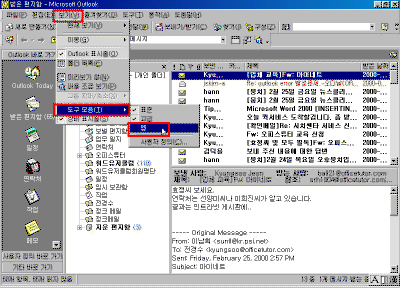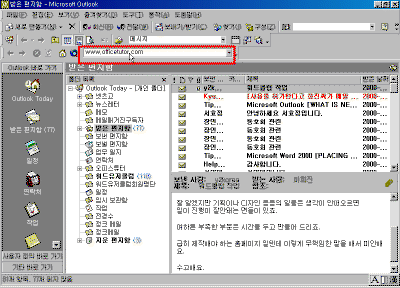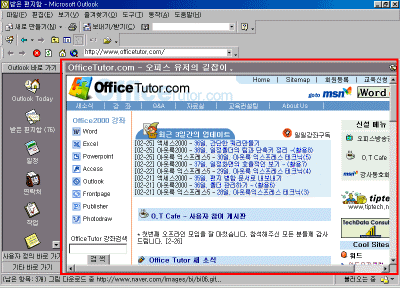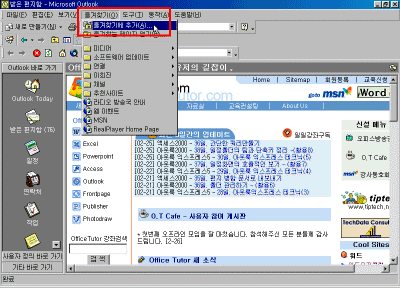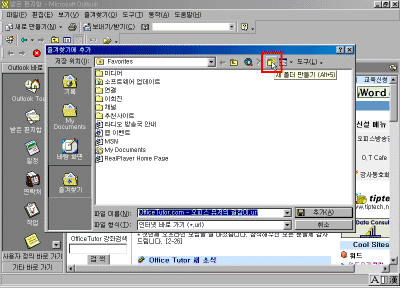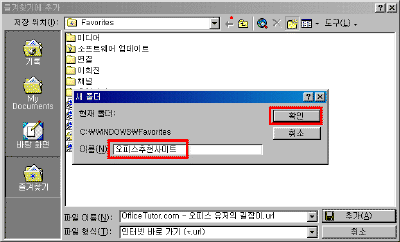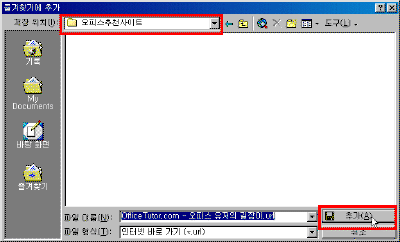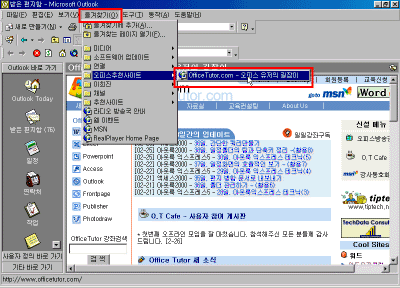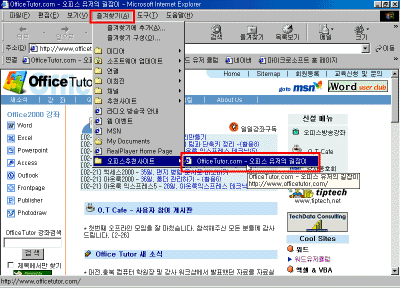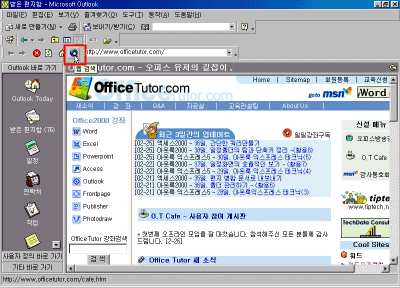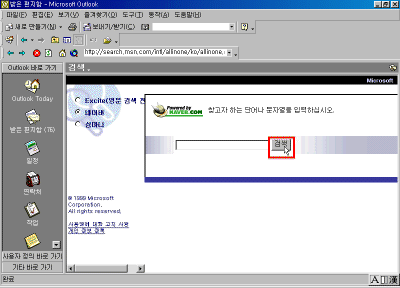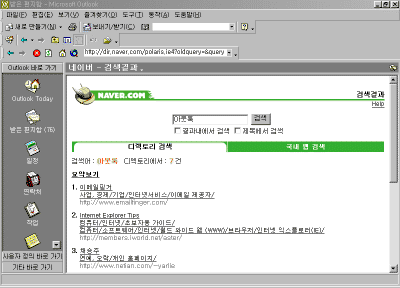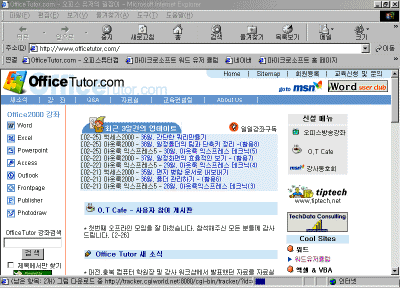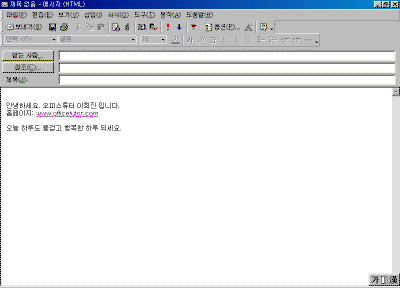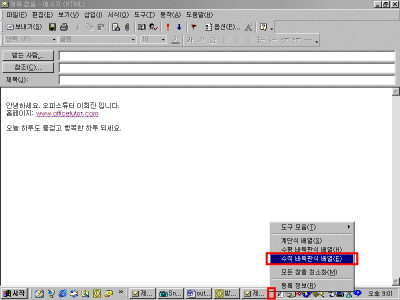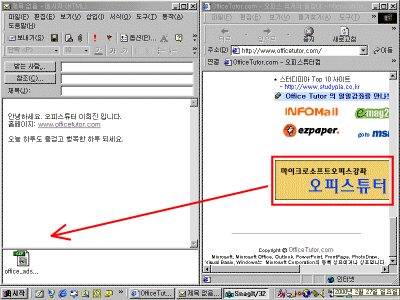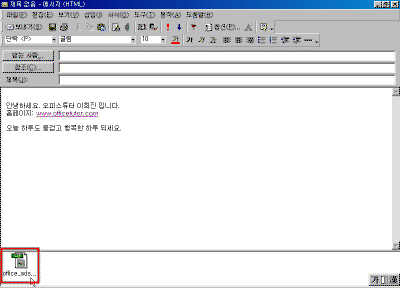|
39일. 아웃룩으로 인터넷 하기
-(활용9)
▶ 오늘 배울 내용 인터넷 익스플로러를 사용하지 않고 아웃룩 만으로도
인터넷을 사용할 수 있습니다. ▶ 따라 하기 -웹 페이지 보기 ① [보기]-[도구모음]-[웹]을 선택합니다. ② 주소 입력란에 웹사이트 주소를 입력하고 엔터키를 누릅니다. ③ 그림과 같이 오피스 튜터 웹 사이트로 이동합니다. ▶ 따라 하기 -웹 페이지 즐겨찾기에 추가하기 ① [즐겨찾기]-[즐겨찾기에 추가]를 선택합니다. ⑤ [즐겨찾기] 대화상자에서 [새 폴더 만들기]아이콘을 선택합니다. ⑥ [새 폴더 만들기]창이 나오면 폴더 이름을 입력하고 [확인]단추를 누릅니다. ⑦ 새로 작성한 폴더로 위치가 이동되면 [추가]단추를 누릅니다. ⑧ [즐겨찾기]메뉴를 선택하면 지정한 폴더가 등록 되었음을 확인할 수 있습니다. ⑨ 인터넷 익스플로러를 실행해 보면 마찬가지로 [즐겨찾기]메뉴에 추가 되어 있음을 알 수 있습니다. ▶ 따라 하기 -웹 페이지 검색하기 ① [웹]도구에서 [웹 검색]아이콘을 선택합니다. ② 검색 창이 나오면 검색어 (예: 아웃룩)를 입력하고 [검색]단추를 누릅니다. ③ 검색결과가 화면이 표시됩니다. ▶ 따라 하기 -웹에 있는 그림을 아웃룩 메시지 창으로 가져오기 ① 웹 브라우저를 실행합니다. ② 아웃룩을 실행한 후 새 메시지 창을 열어놓습니다. ③ [시작]메뉴의 작업표시줄의 오른쪽 회색 여백에서 마우스 오른쪽 단추를 눌러 [수직 바둑판식 배열]을 선택합니다. ④ 새 메시지 창과 웹 브라우저가 수직 바둑판식으로 배열되면 삽입 하고자 하는 이미지를 메시지 창으로 드래그합니다. ⑤ 메시지 창에 이미지 파일이 첨부됩니다. |